วิธีปิดคอมพิวเตอร์จากโทรศัพท์ของคุณ

วิธีปิดคอมพิวเตอร์จากโทรศัพท์ของคุณ
หากคุณใช้ Microsoft Office PowerPoint เพื่อสร้างงานนำเสนอ คุณจะรู้ว่าสามารถฝังไฟล์เสียง wav ได้เท่านั้น ปัญหาคือไฟล์ wav มีขนาดใหญ่กว่าไฟล์ mp3 เกือบ 10 เท่า เทคนิคเดียวที่ได้ผลคือการเพิ่มส่วนหัว (header) ให้กับไฟล์ mp3 ซึ่งจะทำให้ PowerPoint เชื่อว่าเป็นไฟล์เสียง wav จริงๆ วิธีนี้จะเพิ่มนามสกุลไฟล์ wav ต่อท้ายชื่อไฟล์ แต่ไฟล์จะยังคงเป็น mp3 ซึ่งเรียกว่า masking
ในโพสต์ก่อนหน้า ผมได้รีวิวซอฟต์แวร์ชื่อCDexซึ่งคุณสามารถใช้เพื่อเพิ่มส่วนหัว wav ให้กับไฟล์ mp3 ได้ ขั้นแรก ให้แปลงไฟล์เสียง wav เป็นรูปแบบ mp3 โดยคลิกปุ่มแปลงไฟล์ Wav เป็นรูปแบบ mp3 หรือเลือกจากเมนูแปลงดังที่แสดงในภาพหน้าจอด้านล่าง
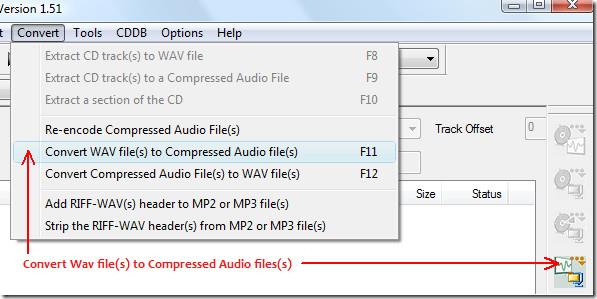
ตอนนี้เลือกไดเร็กทอรีที่มีไฟล์ wav อยู่ เลือกไฟล์จากรายการและคลิกแปลง
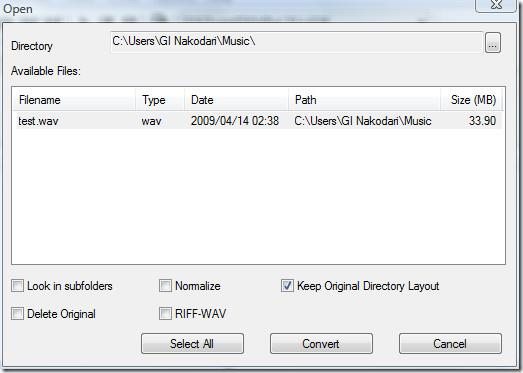
ไฟล์ mp3 ที่แปลงแล้วจะอยู่ในโฟลเดอร์เพลงของฉันภายในโฟลเดอร์เอกสาร (อย่างไรก็ตาม คุณสามารถเปลี่ยนจุดหมายปลายทางเอาต์พุตได้โดยไปที่ตัวเลือก)
หากคุณมีไฟล์ mp3 อยู่แล้ว คุณสามารถข้ามขั้นตอนข้างต้นได้ เพียงเลือก "เพิ่มส่วนหัว RIFF-WAV(s) ลงในไฟล์ MP2 หรือ MP3" จากเมนู "แปลง" และเลือกไฟล์ mp3 ที่คุณต้องการเพิ่มส่วนหัวในหน้าต่างใหม่
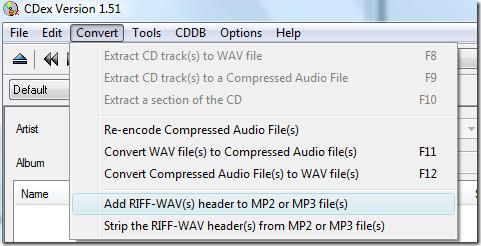
ในกรณีของผม ไฟล์ test.mp3 มีส่วนหัวเป็น wav และกลายเป็นไฟล์ test.wav โดยขนาดของไฟล์ทั้งสองเท่ากัน ไฟล์ test.wav เป็นเพียงไฟล์ที่ทำให้เกิดความสับสนกับ PowerPoint ซึ่งจริงๆ แล้วเป็นไฟล์ mp3 ที่มีนามสกุล .wav ต่อท้ายชื่อไฟล์
ตอนนี้เปิด Microsoft Office PowerPoint ไปที่แท็บแทรก คลิกเพิ่มเสียงจากไฟล์ และเลือกไฟล์เสียง

เมื่อเพิ่มเสียงแล้ว คุณจะถูกนำไปยังแท็บ "เครื่องมือเสียง" โดยอัตโนมัติ ในส่วน "ตัวเลือกเสียง" ให้เพิ่มขนาดไฟล์เสียงสูงสุดที่สามารถฝังได้เป็น 50,000KB
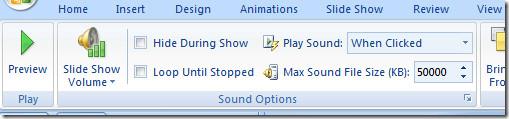
เนื่องจากการเปลี่ยนแปลงที่ทำในตัวเลือกจะไม่มีผลย้อนหลัง คุณจึงต้องลบไฟล์เสียงและเพิ่มไฟล์เข้าไปใหม่ เมื่อเพิ่มไฟล์เสียงเข้าไปใหม่ ไฟล์เสียงจะถูกฝังไว้ในงานนำเสนอแทนที่จะถูกลิงก์ไว้เฉยๆ
เสียงที่ฝังไว้และเสียงที่เชื่อมโยงนั้นแตกต่างกันในทุกแง่มุม เสียงที่ฝังไว้จะถูกเก็บไว้ภายในงานนำเสนอ ในขณะที่เสียงที่เชื่อมโยงจะถูกเก็บไว้ภายนอกงานนำเสนอ เสียงที่ฝังไว้จะมีประโยชน์ในกรณีที่คุณต้องส่งอีเมลงานนำเสนอให้ผู้อื่น หากต้องการตรวจสอบว่าไฟล์เสียงของคุณถูกฝังไว้ในงานนำเสนอจริงหรือไม่ ให้คลิกที่ "ตัวเรียกใช้กล่องโต้ตอบ" ใต้ "ตัวเลือกเสียง"
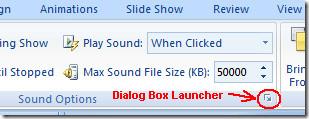
ตอนนี้ภายใต้ข้อมูล ถัดจากไฟล์ คุณจะเห็น [มีอยู่ในงานนำเสนอ] ซึ่งหมายความว่าไฟล์เสียงได้รับการฝังเรียบร้อยแล้ว
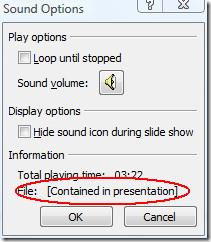
หมายเหตุ:เทคนิคนี้ได้รับการทดสอบหลายครั้งแล้วและได้รับการยืนยัน 100% ว่าใช้งานได้ หากไม่ได้ผลสำหรับคุณ แสดงว่าคุณไม่ปฏิบัติตามขั้นตอนอย่างถูกต้อง
สนุก!
วิธีปิดคอมพิวเตอร์จากโทรศัพท์ของคุณ
Windows Update ทำงานร่วมกับรีจิสทรีและไฟล์ DLL, OCX และ AX ต่างๆ เป็นหลัก หากไฟล์เหล่านี้เสียหาย คุณสมบัติส่วนใหญ่ของ
ชุดการป้องกันระบบใหม่ ๆ ผุดขึ้นมาอย่างรวดเร็วในช่วงนี้ โดยทั้งหมดนำโซลูชันการตรวจจับไวรัส/สแปมมาด้วย และหากคุณโชคดี
เรียนรู้วิธีเปิดบลูทูธบน Windows 10/11 ต้องเปิดบลูทูธไว้เพื่อให้อุปกรณ์บลูทูธของคุณทำงานได้อย่างถูกต้อง ไม่ต้องกังวล ง่ายๆ เลย!
ก่อนหน้านี้ เราได้ตรวจสอบ NitroPDF ซึ่งเป็นโปรแกรมอ่าน PDF ที่ดีซึ่งยังช่วยให้ผู้ใช้สามารถแปลงเอกสารเป็นไฟล์ PDF ด้วยตัวเลือกต่างๆ เช่น รวมและแยกไฟล์ PDF
คุณเคยได้รับเอกสารหรือไฟล์ข้อความที่มีอักขระซ้ำซ้อนหรือไม่? ข้อความนั้นมีเครื่องหมายดอกจัน เครื่องหมายยัติภังค์ ช่องว่าง ฯลฯ จำนวนมากหรือไม่?
หลายๆ คนถามถึงไอคอนรูปสี่เหลี่ยมผืนผ้าเล็กๆ ของ Google ที่อยู่ถัดจาก Start Orb ของ Windows 7 บนแถบงานของฉัน จนในที่สุดฉันก็ตัดสินใจที่จะเผยแพร่สิ่งนี้
uTorrent เป็นไคลเอนต์เดสก์ท็อปที่ได้รับความนิยมสูงสุดสำหรับการดาวน์โหลดทอร์เรนต์ แม้ว่ามันจะทำงานได้อย่างสมบูรณ์แบบสำหรับฉันใน Windows 7 แต่บางคนก็พบปัญหา
อาจมีแอปพลิเคชันหลายตัวที่คุณในฐานะผู้ใช้ทั่วไปอาจคุ้นเคยเป็นอย่างดี เครื่องมือฟรีที่ใช้กันทั่วไปส่วนใหญ่มักต้องติดตั้งอย่างยุ่งยาก
ฉันมีความทรงจำดีๆ จากวัยเด็กของฉันเกี่ยวกับซิทคอมทางทีวีเรื่อง Mr.Belvedere ซึ่งเครื่องมือที่เราจะพูดถึงนี้ได้ชื่อมาจากซิทคอมทางทีวีเรื่องนี้







